- Artículos Destacados
- • Mejores generadores de audio
- • Cambiador de voz online
- • Editores de audio gratis
- • Potenciador de volumen
- • Removedor de voces
- • Quitar ruido de fondo
- Las 9 mejores páginas para descargar efectos de Sonido Gratis
- Cómo poner música o audio a un vídeo online y con programas
- Los Mejores Cambiadores de Voz en Tiempo Real
- 8 Mejores programas de producción musical para Mac y Windows
- Las 10 mejores Apps de grabación de voz para dispositivos Android
- Mejores normalizadores de volumen
Cómo Añadir Eco a Audio Online y en Windows
Aug 07, 2025• Última Solución
¿Quieres experimentar el nivel más hipnótico del sonido? ¿Que añade potencia y vida a tu audio y un efecto de repetición-desintegración fascinante? Al añadir eco al audio, seguramente los puedes conseguir. Al añadir reflexión a la canción, hace que una normal se vuelva más interesante. ¡Y si te estás preguntando cómo puedes añadir eco al audio online, entonces estamos aquí para llevarte a la próxima sesión! ¡Debes estar atento!
- Parte 1: Cómo Añadir Eco a un Audio Online con Twistedwave
- Parte 2: Cómo añadir eco al audio en Windows con Audacity
Software recommendado para añadir eco al audio - Filmora
Si quieres tener una edición de audio precisa, deberías probar a usar Filmora. Es el mejor editor de vídeo para usuarios intermedios. Puedes usarlo para agregar eco al audio arrastrando directamente el efecto a la línea de tiempo. ¡Descárgalo ahora para probarlo (GRATIS)!

Filmora - Editor de Audio y Video
Paso 1 – Importar el archivo de audio
Haz clic en Importar para empezar a añadir audio en la biblioteca multimedia, y después arrastrarlo a la línea de tiempo.
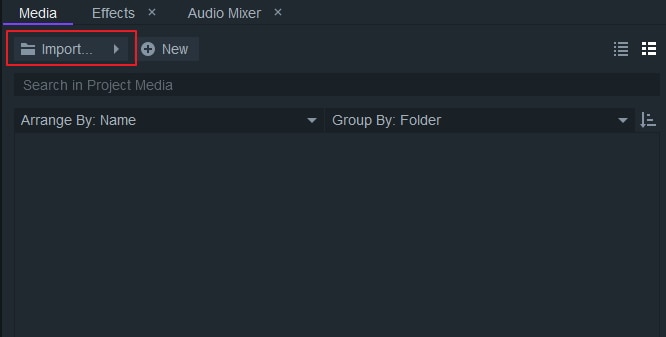
Paso 2 – Usar el efecto eco
Teclea eco en la barra de búsquedades en el panel Efectos. Verás eco debajo de la pestaña de audio. Arrástrelo al clip de audio en la línea de tiempo.
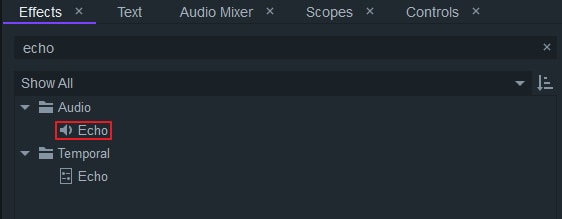
Paso 3 – Editar el efecto eco
En el panel de controles, puedes editar el efecto de eco por retardo, fallo y número de ecos. Simplemente arrastra el control deslizante hacia la izquierda o la derecha para obtener el efecto perfecto.
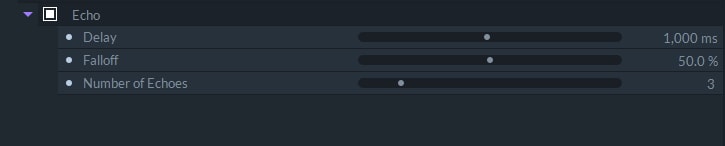
Parte 1: Cómo Añadir el Eco al Audio de Manera Online con TwistedWave
TwistedWave es una de las formas en línea para añadir eco a cualquier archivo de audio de una manera conveniente. Es esencialmente útil para las personas que buscan una aplicación web para añadir el efecto de eco sin tener que instalar un software en el ordenador. Si te mueres de ganas por saber cómo funciona, ¡sigue los pasos a continuación ahora!
Paso 1 – Descargar el Audio
Antes de nada, visita la plataforma online que ofrece TwistedWave y haz clic en "Subir un archivo" para insertar el archivo. Ahora el archivo de audio deseado se cargará y aparecerá en la página de edición.
Paso 2 – Aplicar el Efecto Eco
Ahora, tienes que seleccionar la parte del audio donde quieres aplicar el efecto de eco. Simplemente, en "Efectos" y optar por "Efectos EST" y de los efectos EST, toca en mdaDelay.so. Una vez que hayas terminado con los efectos de la aplicación, aparecerá una ventana emergente visiblemente para realizar cualquier ajuste.
Paso 3 – Descarga el Archivo de Audio con Eco
Si estás contento con los efectos de eco, guárdalos haciendo clic en el archivo y continúa con la pestaña "Descargar".

Parte 2: Cómo añadir eco al audio en Windows con Audacity
Si estás buscando un software, entonces Audacity es una gran opción a considerar. Con su sencilla interfaz gráfica y funciones avanzadas, se puede agregar el filtro Eco en el archivo de audio deseado. Por lo tanto, sin hacer que esperes más; ¡sigue la guía paso a paso ahora!
Paso 1 – Insertar el Archivo de Audio
Para añadir eco en tu archivo de audio, descarga Audacity en tu PC con Windows. Permite que el software se cargue en tu sistema y luego abre el programa. Desde la interfaz principal, vaya a "Archivo" y selecciona la opción "importar" del menú desplegable. A continuación, busca “audio” y, a continuación, desde el navegador de archivos, localice el archivo de audio que debe editarse.

Paso 2 – Aplica el Efecto Eco
El audio se cargará en la pantalla principal. Selecciona simplemente la parte donde quieres agregar el efecto de eco en el archivo de audio. A continuación, pulsa en "Efecto" en la barra de herramientas y busca "Eco".

Paso 3 – Haz los ajustes necesarios
Aparecerá un desplegable sobre la pantalla, desde donde se pueden elegir los ajustes adecuados. Puedes optar por administrar el tiempo de retardo, o el factor de decaimiento para el audio.
Paso 4 – Vista Previa de Acciones y Guardar
El último paso es previsualizar los ajustes realizados en el archivo de audio. Escucha atentamente el archivo de audio. Si estás contento con la configuración, puedes confirmar las acciones. Todo lo que tienes que hacer es, ¡hacer clic en el botón "Aceptar" y el audio estará listo para surcar su camino!
Conclusión
Colocar el archivo de audio en un filtro basado en eco es aún más relajante. Además, cambiando el ritmo de la canción, redefine la música en un ángulo de 360 grados. De acuerdo con las necesidades, puedes optar por el medio adecuado. Para hacer uso de una buena aplicación web, TwistedWave es la opción adecuada para ti. O bien, puedes optar por el software Audacity para tu PC con Windows para agregar el efecto de eco en tu archivo de audio favorito.

Editor de video potente y fácil de usar para todos los creadores.
Pruébalo Gratis Pruébalo Gratis Pruébalo Gratis
Recursos gratis de efectos para que tus vídeos sean súper atractivos.
Explora Más Explora Más Explora Más




